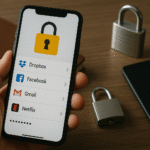Wi-Fi Şifresi: Hemen Kurtarmanın 3 Kolay Yöntemi! 🔑📶
Bir arkadaşınızın evinize gelip internete bağlanmak için Wi-Fi şifresini istediğini düşünün. Ya da herhangi bir aile üyesini. Hatta başka bir cihaz eklemek istediğinizde kendinizi bile. Bu kadar çok... şifreler Bir sistem kullanıyorsanız, muhtemelen doğru olanı hatırlamıyorsunuzdur. Karmaşık ve pratik olmasa da şimdilik başka seçenek yok. 😅
Windows (veya diğer işletim sistemleri) çalıştıran bir bilgisayar, ister işte, ister evde veya halka açık yerlerde olsun, kablosuz bir ağa bağlandığında, Wi-Fi şifresini otomatik olarak depolar cihazda. Bu, aynı ağa her eriştiğimizde girmek zorunda kalmamızı önler. Sistem bunu basitçe hatırlar ve karmaşıklık olmadan bağlanır. 📶
Şifrenizi unuttuysanız, kolayca kurtarabilirsinAşağıda, en son Microsoft sistemleri için dahili araçları kullanan iki yöntemi ve aynı derecede etkili, ancak daha da basit olan harici bir uygulamayı kullanan üçüncü bir yöntemi paylaşıyoruz. 👍
Windows 10'da Wi-Fi Parolasını Kurtarın
- Çalıştır komutunu açmak için “Windows + R” tuşlarına basın.
- Denetim Masası'na erişmek için 'kontrol' yazın.
 “Ağ ve Paylaşım Merkezi”ne tıklayın.
“Ağ ve Paylaşım Merkezi”ne tıklayın.
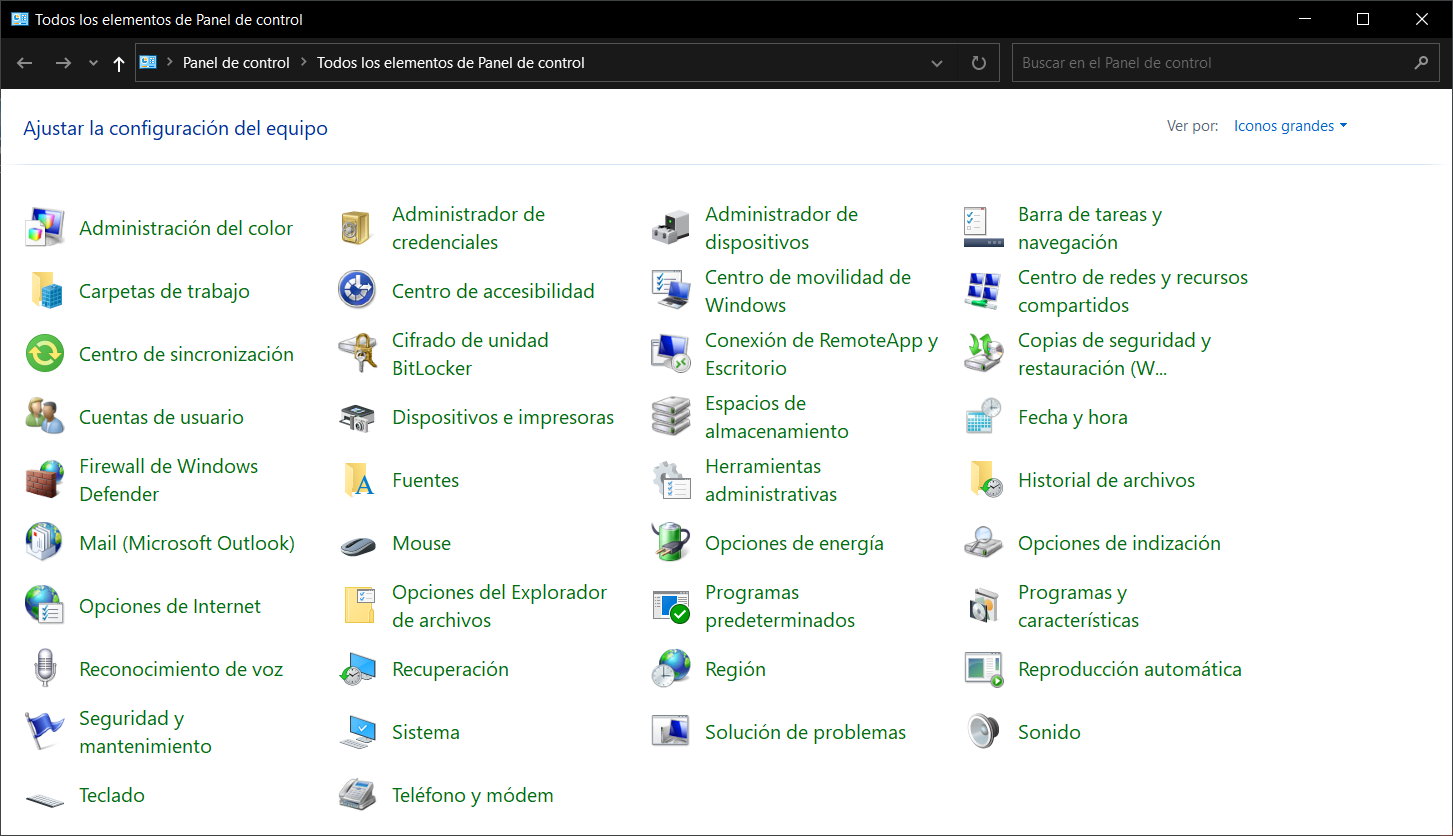
- Cihazın bağlı olduğu kablosuz ağa tıklayarak durumunu görebilirsiniz.
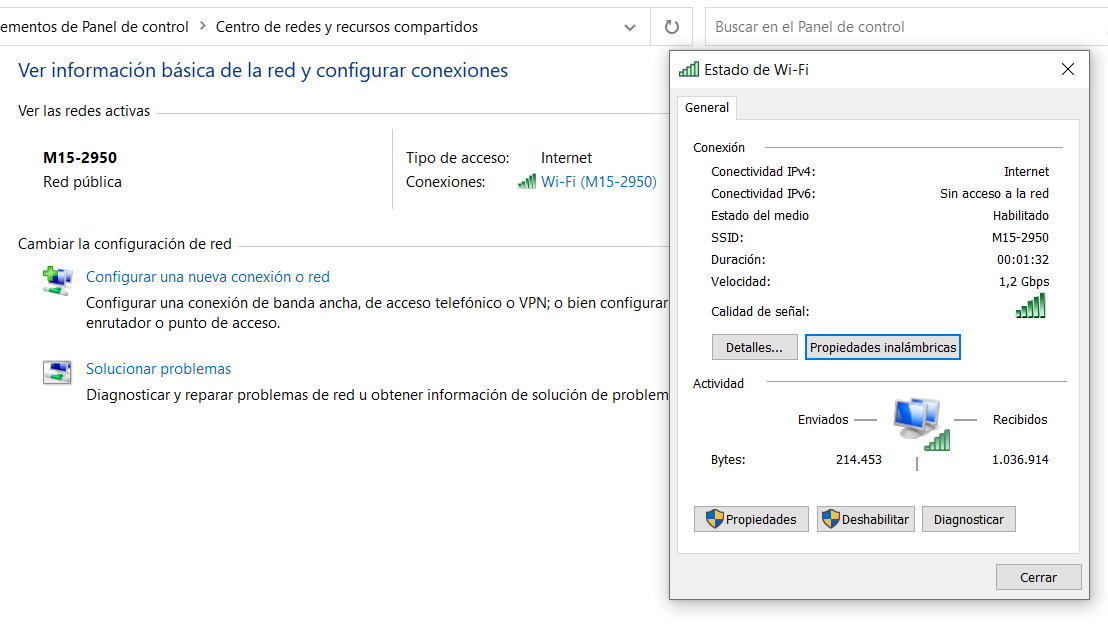
- Kablosuz Özellikler'e tıklayın ve sekmeye erişin Güvenlik.
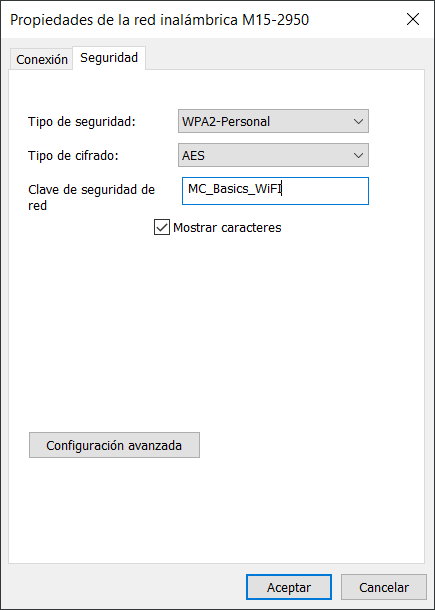
- Burada güvenlik ve şifreleme türünü ve anahtarı "Karakterleri göster" kutusunu işaretleyerek görebilirsiniz.
Windows 11'de Wi-Fi Parolasını Kurtarın
- Ayarlar aracına erişmek için “Windows + I” kısayol tuşlarına basın.

- Ağ ve İnternet > Gelişmiş seçenekler'i seçin.

- “Daha fazla ağ bağdaştırıcısı seçeneği”ne tıklayın.
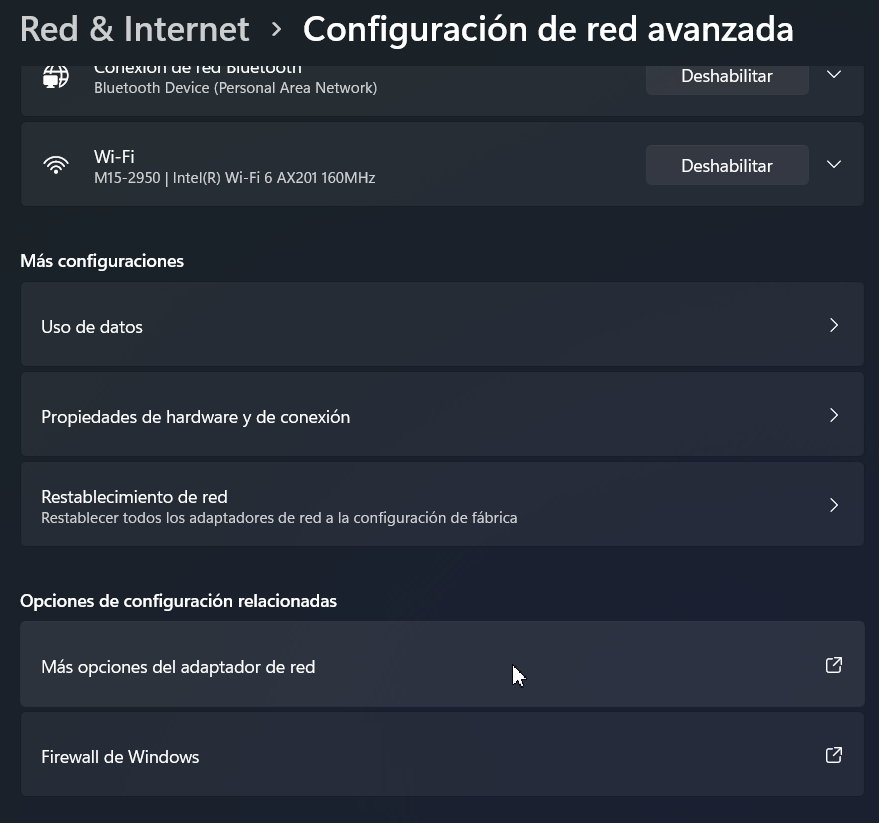
- Kablosuz ağ bağlantısı üzerinde sağ tıklayıp Durum’u seçin.

- Tıpkı Windows 10'da olduğu gibi Kablosuz Özellikleri'ne tıklayın ve Güvenlik sekmesine giderek "Karakterleri göster" seçeneğini seçerek anahtarı görüntüleyin.
WirelessKeyView ile Wi-Fi Parolasını Kurtarın
Daha da kolay! Ağ ayarlarınıza erişmeniz gerekmez. Önerdiğimiz uygulama, KablosuzAnahtarGörünümü, sizin için işi yapar ve sizden sadece indirip kurmanızı ister. Ücretsizdir ve Windows'un tüm sürümlerinde çalışır.Kurduktan sonra çalıştırmanız yeterli, karşınıza ağ profillerinin bir listesi ve şifreleri çıkacak. 🥳

Parolaları görüntüleyebilir, yazabilir, bir dosyaya kaydedebilir veya hatta tüm öğeleri bir metin dosyasına kaydetmek için dışa aktarabilirsiniz. Windows'ta Wi-Fi parolanızı hatırlayamadığınızda onu bulmak için ücretsiz ve çok etkilidir! 🙌
Bu temel yöntemlerin ötesinde başka yöntemler de var, ancak ilginizi çekerse, onları da denemekten çekinmeyin! 💡 Bunlar Windows konsolunu, Komut İstemi'ni veya PowerShell'i kullanmayı içerir. Bunları aşağıda size tanıtacağız 👇.
📡🔐 Windows'ta Kaydedilen Wi-Fi Parolası Nasıl Görüntülenir
🧰 Gereksinimler:
Yönetici izinlerine sahip olun 🛡️
Wi-Fi ağının daha önce bağlandığı ✅
🖥️ Seçenek 1: Kullanma Komut İstemi (CMD)
| Geçti | Aksiyon | Komut/Sonuç |
|---|---|---|
| 🔹 1 | CMD'yi açın yönetici olarak | “cmd”yi arayın > sağ tıklayın > “Yönetici olarak çalıştır” |
| 🔹 2 | Kaydedilen Wi-Fi ağlarını görüntüle | netsh wlan profilleri göster📋 Bağlı Wi-Fi profillerinin bir listesini göreceksiniz |
| 🔹 3 | Ağ seçin ve ayrıntıları görün | netsh wlan profil adını göster="NET_NAME" anahtarı=temizle📌 Değiştir "AĞ_ADI" Ağın adına göre |
| 🔹 4 | Şifreyi görüntüle | 🔍 Satırı bul:Anahtar içerik: şifre👁️ Wi-Fi'nin anahtarı budur |
💻 Seçenek 2: Kullanma Güç Kabuğu
| Geçti | Aksiyon | Komut/Sonuç |
|---|---|---|
| 🔹1 | PowerShell'i yönetici olarak açın | “PowerShell”i arayın > sağ tıklayın > “Yönetici olarak çalıştır” |
| 🔹2 | Kaydedilen Wi-Fi ağlarını görüntüle | (netsh wlan profilleri göster) -match 'Profil'📋 Kaydedilen profillerin listesi |
| 🔹3 | Bir ağ için parolayı görüntüle | Güç Kabuğu<br>(netsh wlan show profile name="NETWORK_NAME" key=clear) -match 'Anahtar içerikleri'<br>👁️ Değişim "AĞ_ADI" istenilen ağ üzerinden |
| 🔹4 | Sonucu görün | 👉 Sadece Wi-Fi tuşu olan satır görüntülenecektir |
📝 CMD'de pratik örnek:
🔑 Sonuç:
🛑 Güvenlik Notları
🚫 Daha önce bağlanmadığınız ağların şifresini göremezsiniz.
🔐 Bu bilgileri yalnızca kendinize ait olan veya kullanma izninizin olduğu bilgisayarlarda kullanın.
Özetle, Unuttuğunuz Wi-Fi şifrenizi kurtarmak 🔐 Windows'a yerleşik araçlar sayesinde düşündüğünüzden daha kolay. uygulamalar WirelessKeyView gibi harici seçenekler. Denetim Masası, Ayarlar, CMD konsolu veya PowerShell aracılığıyla, daha önce ağa bağlandıysanız ve yönetici ayrıcalıklarına sahipseniz, bilgisayarınızda kayıtlı anahtarlara erişmek için çeşitli seçenekler mevcuttur ⚙️.
Bu yöntemleri sorumlu bir şekilde ve yalnızca kendi cihazlarınızda veya yetkili cihazlarınızda kullanmayı unutmayın. ağlarınızın güvenliğini ve gizliliğini koruyun 🔒.


 “Ağ ve Paylaşım Merkezi”ne tıklayın.
“Ağ ve Paylaşım Merkezi”ne tıklayın.